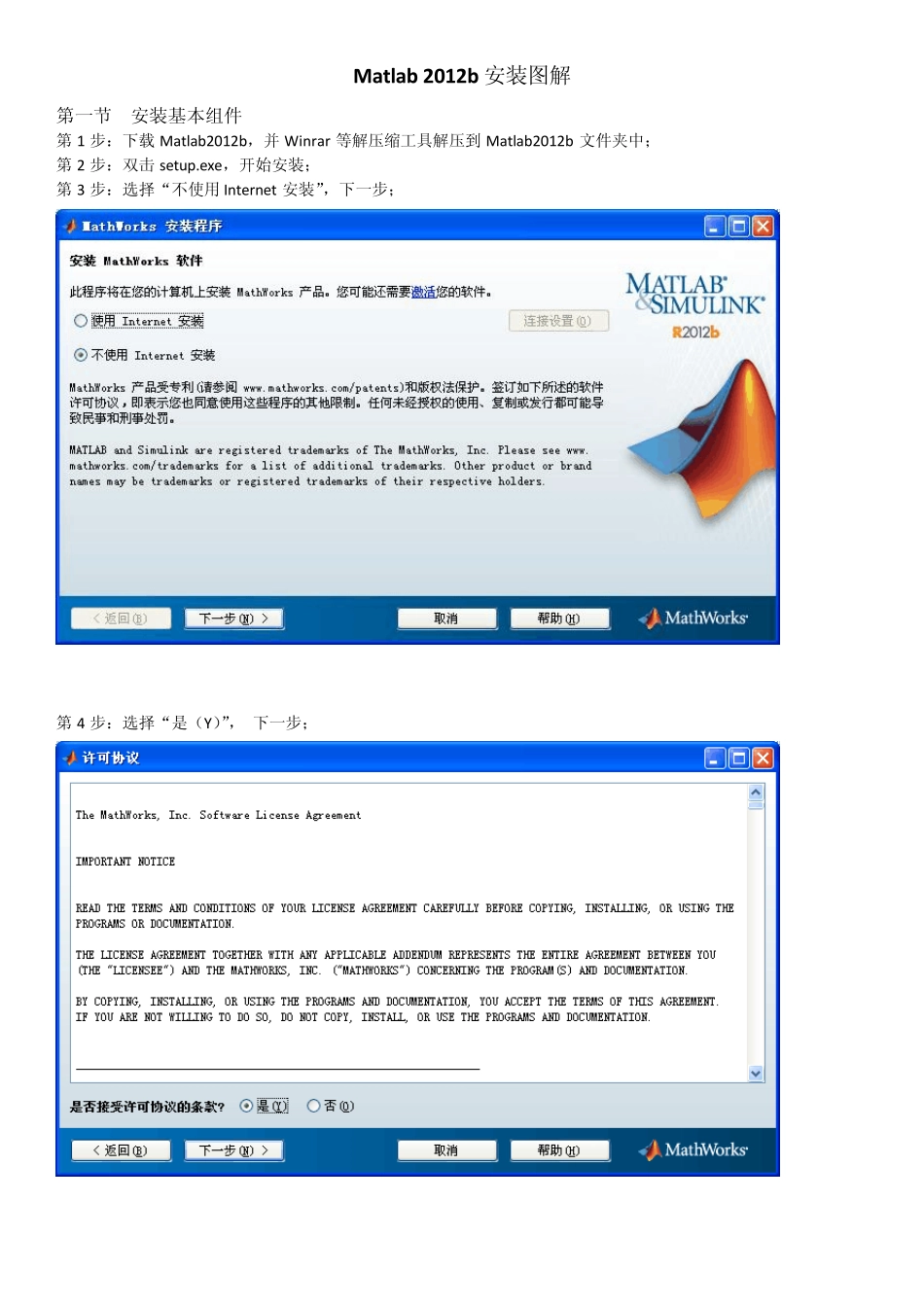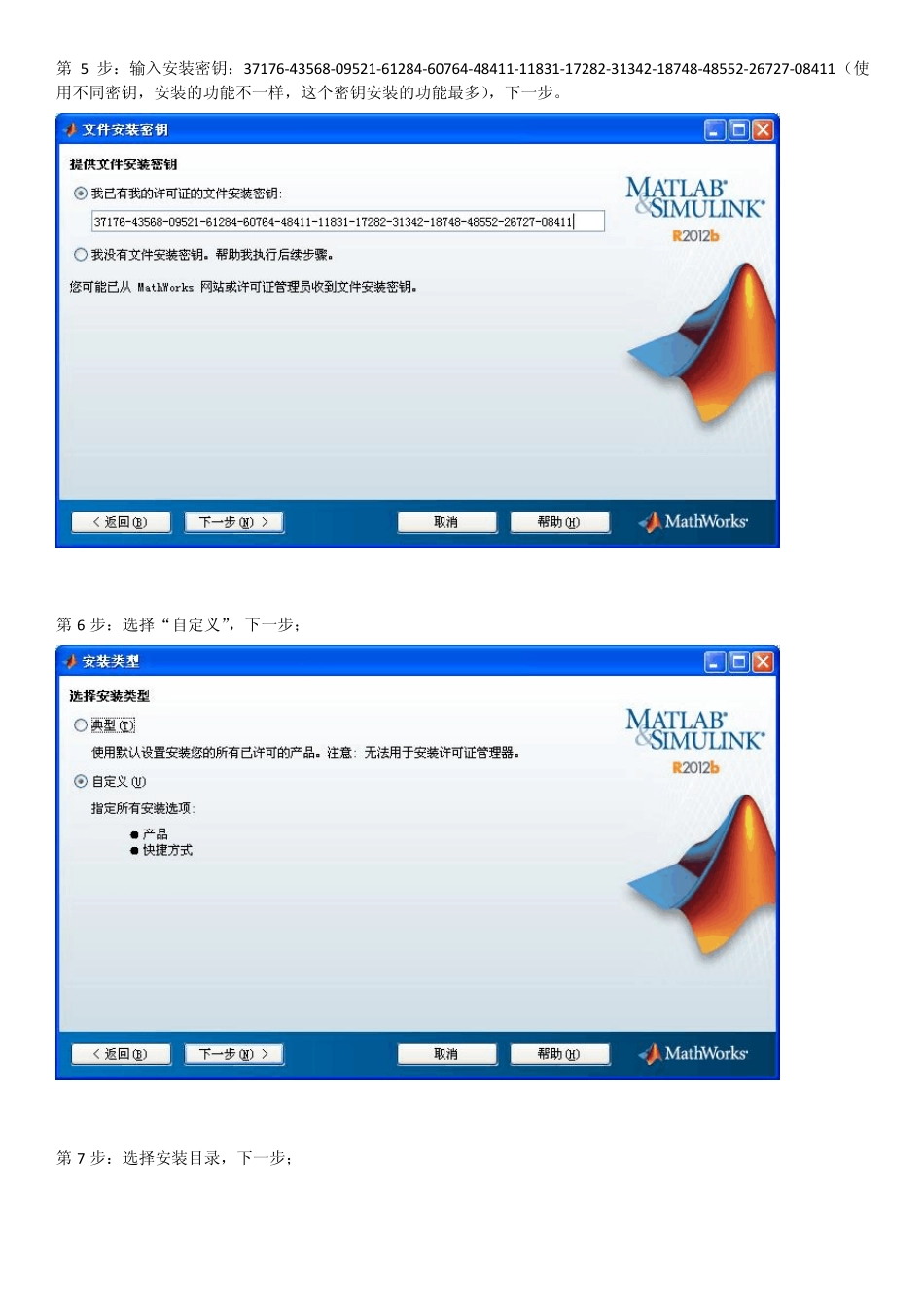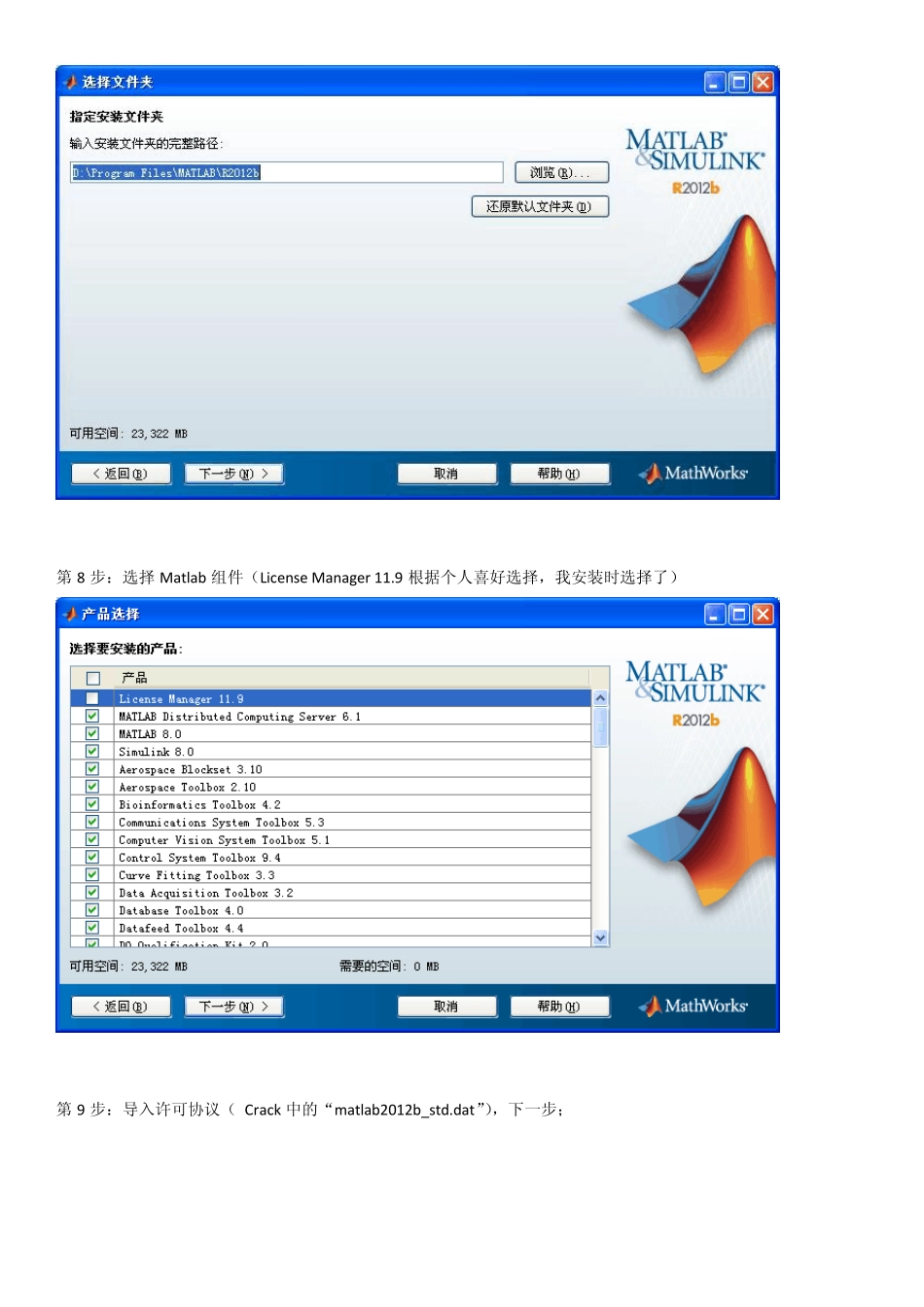Matlab 2012b 安装图解 第一节 安装基本组件 第1 步:下载Matlab2012b,并Winrar 等解压缩工具解压到Matlab2012b 文件夹中; 第2 步:双击setup.exe,开始安装; 第3 步:选择“不使用 Internet 安装”,下一步; 第4 步:选择“是(Y)”, 下一步; 第5 步:输入安装密钥:37176-43568-09521-61284-60764-48411-11831-17282-31342-18748-48552-26727-08411(使用不同密钥,安装的功能不一样,这个密钥安装的功能最多),下一步。 第6 步:选择“自定义”,下一步; 第7 步:选择安装目录,下一步; 第8 步:选择Matlab 组件(License Manager 11.9 根据个人喜好选择,我安装时选择了) 第9 步:导入许可协议( Crack 中的“matlab2012b_std.dat”),下一步; 第10 步:第8 步中若选择了License Manager,则出现这一步; 第11 步:根据个人喜好选择快捷方式,下一步; 第12 步:确认要安装的组件,点击“安装”; 第13 步:等待安装结束(40 分钟左右)。 问题 1:安装过程中,若出现如下提示,先点击确定,不管它。 问题2:如安装提示:未安装支持的Net framework,那就下载一个较新版本的Net framework,比如Net framework 3.5;安装后再重新安装Matlab Builder NE。 问题3:安装结束后,若弹出激活窗口,就再次按第9 步操作,选择激活文件。 问题4:打开Matlab,测试安装是否成功,如果还需要激活,就使用开始菜单下Matlab 目录里的“激活Matlab 2012b”,选择“手动激活”,然后按第9 步操作,即可。 至此第一节结束,若想安装更多组件,就继续第二节。 第二节 安装其余组件(可选) 第14 步:使用"crack\Usual\install.jar"文件替换"Matlab 安装源文件目录\java\jar\install.jar",重新执行第2-13 步, 其中(1)安装密钥选用“23809-26556-08469-31324”; (2)弹出组件选择对话框时,选择"全否"(已安装的就不用覆盖了); 第三节 安装MCR 和 MPS(可选) 第15 步:安装MCR(MATLAB Compiler Runtime)。 安装源文件MCRInstaller.exe 在 Matlab 安装目录下“„\MATLAB\R2012b\toolbox\compiler\deploy\win32”。 (1)双击 MCRInstaller.exe,解压安装; (2)确认安装,下一步; (3)同意许可协议,选择“是(Y)”下一步; (4)选择安装目录,下一步; (5)确认安装,下一步; (6)等待安装结束; 第16 步:打开matlab 2012b,完成以...